-
win7显示扬声器未接入怎么办 win7电脑外接显示器没声音
- 作者:郑志翔 分类:U盘 发布时间:2023-04-02 09:20:00
1、先通过下列的操作检查电脑声音无法播放的状态设置,右键电脑桌面音量图标,打开了声音对话框, 2、在windows7旗舰版下,切换到“录制”窗口中,在麦克风显示处查看是否显示“未插入”,线路输入处是否也显示“未插入”。 3、再切换到“播放”窗口,查看扬声器Realtek High Definition Audio是否显示未插入。 4、如果在上述界面中查看都是“未插入”,下面的操作方法便是解决这个问题。通过桌面开始菜单,进入控制面板界面,点击进入“Realtek高清晰...
1、先通过下列的操作检查电脑声音无法播放的状态设置,右键电脑桌面音量图标,打开了声音对话框,
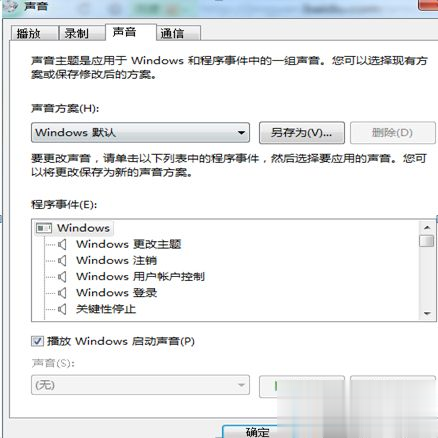
2、在windows7旗舰版下,切换到“录制”窗口中,在麦克风显示处查看是否显示“未插入”,线路输入处是否也显示“未插入”。

3、再切换到“播放”窗口,查看扬声器Realtek High Definition Audio是否显示未插入。

4、如果在上述界面中查看都是“未插入”,下面的操作方法便是解决这个问题。通过桌面开始菜单,进入控制面板界面,点击进入“Realtek高清晰音频管理器”。
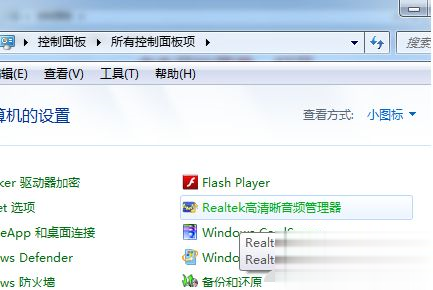
5、在打开的界面处,在窗口右上角有一个文件夹图标,点击它,这时候会弹出一个插孔设置,勾选“禁用前面板插孔检测”,选择确定退出。
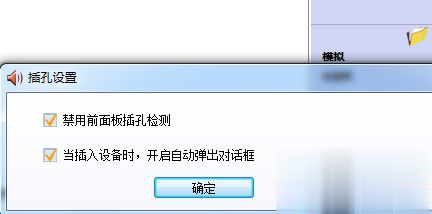
6、再回到桌面,查看桌面右下角的音量图标是否未再显示“未插入扬声器或耳机”,然后你再往主机插入耳机或者扬声器,即可从电脑听到声音。
猜您喜欢
- 一屏变多屏,轻松搞定Win11多显示器设..2024-04-28
- win11如何完美兼容Win7?设置技巧让你事..2024-04-28
- 揭秘:如何将Windows 11日历完美显示到..2024-04-24
- win11电池使用情况不显示?别担心,这..2024-04-24
- Win11新玩法:轻松畅玩Win7经典游戏..2024-04-22
- 揭秘:如何让Win11一直显示更多选项,..2024-04-21
相关推荐
- qq邮箱怎么批量发邮件 qq邮箱怎么批量..2023-05-07
- 如何进入wifi管理界面 手机如何进入..2023-06-12
- iphone11一直跳出无法验证服务器 iphon..2023-05-17
- 移动cmtds接入点设置 移动网络接入点..2023-02-09
- Windows11无声却显示正常?这5招帮你轻..2024-03-21
- 小米手环5官方正确充电方法 小米手环..2023-05-26










